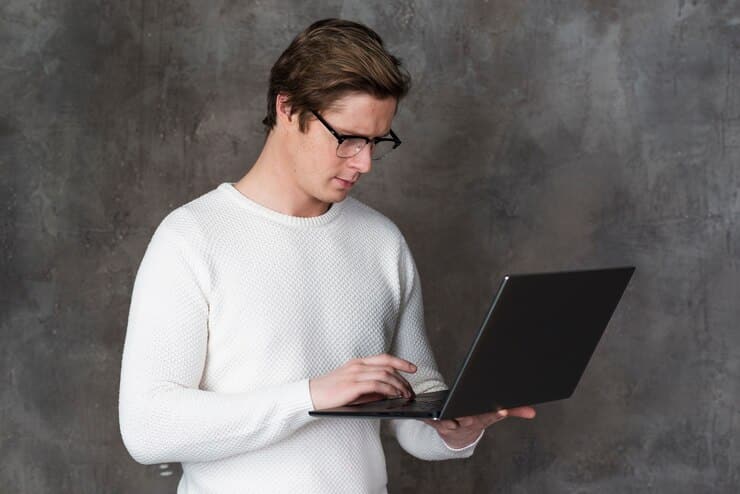В современном мире, где цифровые технологии играют ключевую роль в нашей жизни, обеспечение стабильной и бесперебойной работы компьютерных систем становится все более важным. Независимо от того, используете ли вы компьютер для работы, учебы или развлечений, важно убедиться, что все компоненты устройства функционируют оптимально. Одним из ключевых элементов, требующих регулярного контроля, является хранилище данных.
Хотя многие пользователи уделяют внимание защите своих файлов и программ, не все знают, как эффективно мониторить состояние этого важного компонента. В этой статье мы рассмотрим несколько инструментов, которые помогут вам поддерживать стабильность и целостность вашего цифрового хранилища. Эти средства позволяют выявлять и устранять потенциальные проблемы, обеспечивая бесперебойную работу вашего компьютера.
Важно понимать, что регулярный контроль и обслуживание вашего устройства не только предотвращают возможные сбои, но и продлевают срок его службы. Используя соответствующие инструменты, вы сможете быстро реагировать на любые нештатные ситуации, сохраняя важные данные и обеспечивая стабильность работы системы. Давайте рассмотрим, какие инструменты доступны для этой задачи и как их можно эффективно использовать.
Как использовать встроенные инструменты Windows для проверки диска
Операционная система предоставляет пользователям удобные средства для анализа состояния хранилища данных. Эти инструменты позволяют выявить и исправить проблемы, которые могут возникнуть в процессе работы. В данном разделе мы рассмотрим, как применять эти встроенные функции для обеспечения стабильности и надежности вашего оборудования.
Шаг 1: Запуск инструмента анализа
Для начала работы с инструментом анализа необходимо выполнить несколько простых действий:
- Откройте меню «Пуск» и введите «cmd» в строке поиска.
- В результатах поиска выберите «Командная строка» и запустите её от имени администратора.
- В открывшемся окне введите команду
chkdskи укажите букву устройства, которое требуется проанализировать.
Шаг 2: Выполнение анализа и исправление проблем
После запуска инструмента можно выполнить анализ и, при необходимости, исправление выявленных проблем:
- Для простого анализа введите команду
chkdsk X:, где X – буква устройства. - Если требуется исправление ошибок, добавьте параметр
/fк команде:chkdsk X: /f. - Для более глубокого анализа, включая проверку файловой системы, используйте параметр
/r:chkdsk X: /r.
По завершении процесса инструмент предоставит отчет о выполненных действиях и выявленных проблемах. Регулярное использование этих инструментов поможет поддерживать ваше хранилище данных в оптимальном состоянии.
Альтернативные программы для диагностики жесткого диска
Помимо стандартных инструментов, существует множество специализированных приложений, которые позволяют более глубоко анализировать состояние хранилища данных. Эти программы предлагают расширенные возможности, которые могут быть полезны как для обычных пользователей, так и для профессионалов. В данном разделе мы рассмотрим несколько таких альтернатив, которые помогут вам получить более детальную информацию о вашем устройстве.
CrystalDiskInfo – это бесплатная утилита, которая предоставляет подробную информацию о состоянии жесткого диска, включая температуру, время работы и другие важные параметры. Программа поддерживает большинство современных типов накопителей и отображает данные в удобном интерфейсе.
HD Tune – еще один популярный инструмент, который позволяет не только проверить состояние диска, но и выполнить тестирование производительности. HD Tune предоставляет графический анализ скорости чтения и записи, а также позволяет обнаружить проблемные сектора.
Victoria – мощная утилита для диагностики и восстановления данных с жестких дисков. Она поддерживает широкий спектр моделей и предлагает множество функций, включая тестирование на наличие физических повреждений и восстановление данных.
HDDScan – это бесплатный инструмент, который позволяет проводить различные тесты на жестких дисках и SSD. Он поддерживает как внутренние, так и внешние накопители и предоставляет детальную информацию о состоянии устройства.
Выбор подходящей программы зависит от ваших потребностей и опыта работы с подобными инструментами. Независимо от того, ищете ли вы простое решение для быстрой проверки или более сложный инструмент для глубокого анализа, на рынке есть множество вариантов, которые помогут вам поддерживать ваше устройство в оптимальном состоянии.